Har du problemer med at logge ind, knapper der ikke virker i programmet eller lignende, så er der her en nem løsning på det. Du skal lave Hard Refresh. Hard Refresh kan i mange tilfælde løse problemet. Her er en guide til at lave Hard Refresh, alt efter hvilken browser du benytter.
OBS. Vær forberedt på at du i visse tilfælde bliver logget ud af samtlige hjemmesider, når du laver et Hard Refresh.
Sådan laver du Hard Refresh i Google Chrome
Windows/Linux:
- Hold Ctrl nede og tryk på Reload knappen.
- Eller, hold Ctrl nede og tryk F5.
Mac:
- Hold Shift nede og tryk på Reload knappen.
- Eller, hold Cmd + Shift nede og tryk på R.
Du kan også lave Hard Refresh uden at benytte genvejstaster:
- Tryk på de 3 små prikker i øverste højre hjørne.
- Tryk på "Historik" og vælg herefter "Historik" igen.
- Tryk på "Ryd browserdata" i venstre kolonne.
- Kryds af under "Cookies og andre websitedata" og "Cachelagrede billeder og filer".
- Tryk "Ryd browserhistorik".
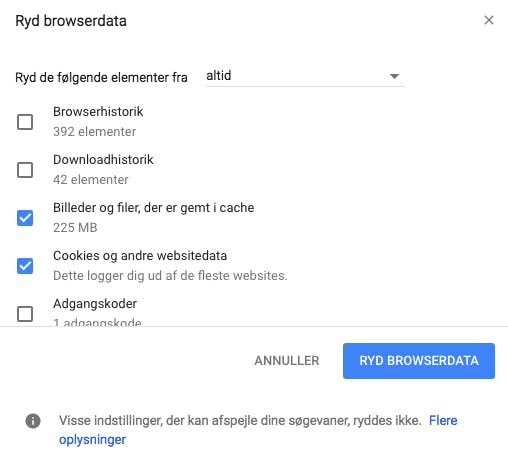
Sådan laver du Hard Refresh i Safari
- Hold alt + Cmd nede og tryk E.
- Eller, hold Shift nede og tryk på Reload-knappen i toolbaren.
Ellers er det også muligt uden at benytte genvejstaster:
- Tryk på "Indstillinger".
- Vælg "Anonymitet".
- Under "Cookies og andre data fra websider" skal du trykke på knappen, der hedder "Fjern alle data fra websteder".
- Tryk herefter "Fjern nu".
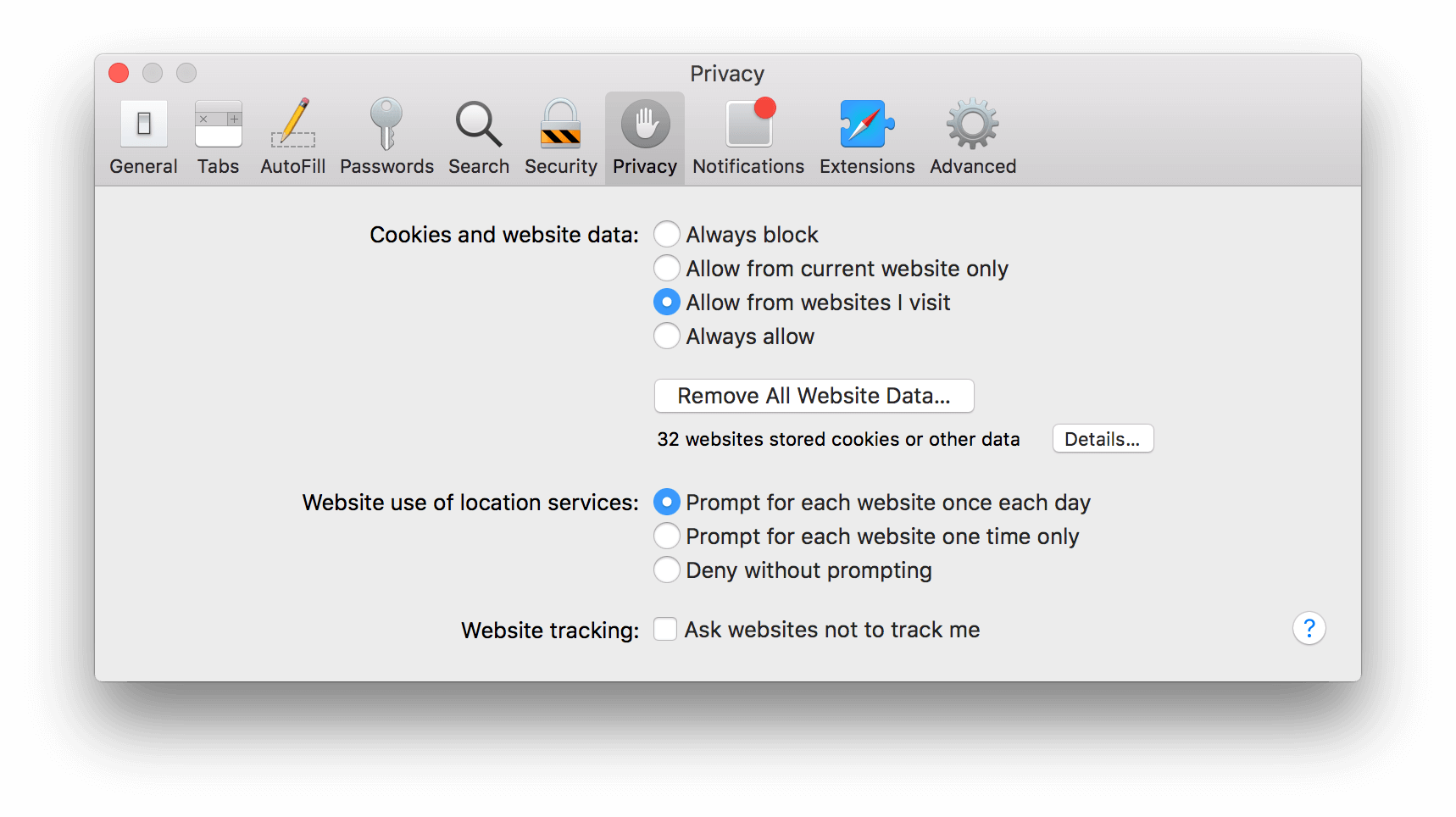

Sådan laver du Hard Refresh i Mozilla Firefox
Windows/Linux:
- Hold Ctrl key nede og tryk på F5.
- Eller, hold Ctrl + Shift nede og tryk R.
Mac:
- Hold Shift nede og klik på Reload-knappen i toolbaren.
- Eller, hold Cmd + Shift nede og tryk R.
Ellers er det også muligt uden at benytte genvejstaster:
- Tryk på de 3 streger i højre hjørne.
- Tryk på "Indstillinger".
- Vælg nu "Avanceret".
- Tryk herefter på fanebladet "Netværk".
- Vælg "Ryd nu" under afsnittet Cache af webindhold.

Sådan laver du Hard Refresh i Microsoft Edge
- Tryk på de 3 streger i højre hjørne.
- Tryk på "Indstillinger".
- Scroll ned og tryk på "Vælg, hvad der skal ryddes".
- Kryds af ved "Cachelagrede data og filer".
- Tryk nu på "Ryd" under afsnittet Cache af webindhold.
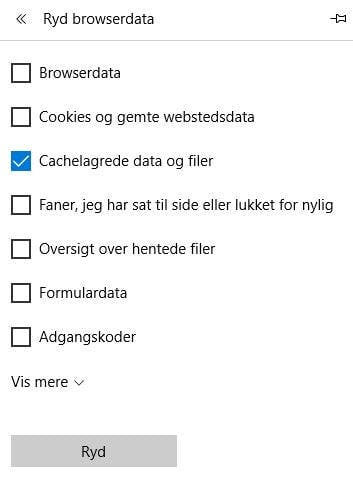
Sådan laver du Hard Refresh i Opera
- Tryk på "Historik" ude i bjælken til venstre.
- Tryk på "Ryd Browserdata" i øverste højre hjørne.
- Sæt flueben ved "Billeder og filer fra cache".
- Tryk på "Ryd browserdata".
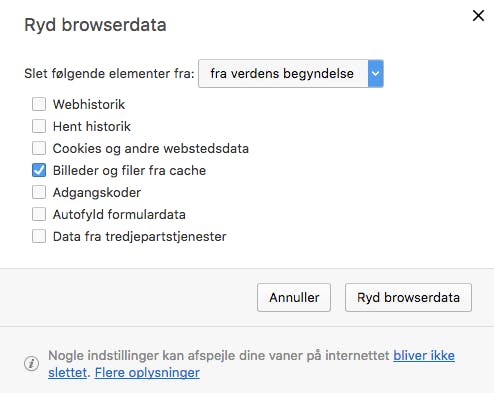
Sådan laver du Hard Refresh i Google Chrome på Iphone og Android smartphone
- Tryk på de 3 prikker i højre hjørne i din Google Crome app.
- Tryk på "Indstillinger".
- Tryk på "Beskyttelse af personlige oplysninger".
- Tryk på "Ryd browserdata".
- Kryds af under "Billeder og filer, der er gemt i cache" (eller "Cachelagrede billeder og filer" på Android).
- Tryk "Ryd browserdata" (eller "Ryd data" på Android).
OBS. Dette sletter alle caches, og du bliver derfor muligvis logget af andre hjemmesider.
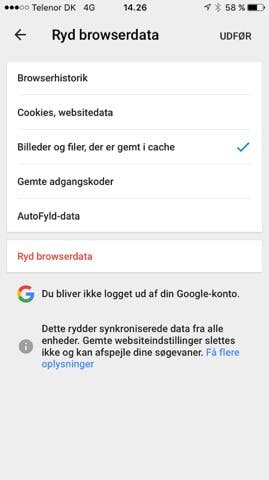
Sådan laver du Hard Refresh i Safari på din Iphone
- Gå til Indstillinger på din smartphone.
- Tryk på "Safari".
- Tryk på "Avanceret".
- Tryk på "Websidedata".
- Søg på Billy.dk.
- Tryk på "Rediger".
- Tryk på den røde firkant så hjemmesiden forsvinder.
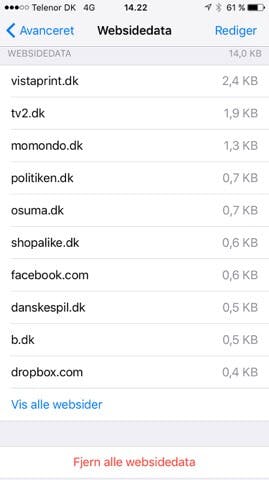
Hvis Hard Refresh ikke virker, er du velkommen til at kontakte os, så løser vi problemet sammen over telefonen eller via chatten.
